Atualizado 2024 abril: Pare de receber mensagens de erro e deixe seu sistema mais lento com nossa ferramenta de otimização. Adquira agora em este link
- Baixe e instale a ferramenta de reparo aqui.
- Deixe-o escanear seu computador.
- A ferramenta irá então consertar seu computador.

Se você vir o código de erro NW-3-6 da Netflix, isso significa que ocorreu um erro de rede e você não pode acessar os programas de TV e filmes que deseja assistir. Neste artigo, você aprenderá o que causa esse código de erro e como corrigi-lo.
O que causa o código de erro NW-3-6?

- Às vezes, o erro ocorre no lado da Netflix quando os servidores estão inativos.
- Pode ser um problema de configuração com seu provedor de serviços de Internet, que bloqueou a Netflix.
- Se você estiver usando uma rede virtual privada (VPN) para usar a Netflix e ocorrer um erro relacionado à sua conexão com a Internet.
Como resolver o código de erro NW-3-6?
Atualização de abril de 2024:
Agora você pode evitar problemas com o PC usando esta ferramenta, como protegê-lo contra perda de arquivos e malware. Além disso, é uma ótima maneira de otimizar seu computador para obter o máximo desempenho. O programa corrige erros comuns que podem ocorrer em sistemas Windows com facilidade - sem necessidade de horas de solução de problemas quando você tem a solução perfeita ao seu alcance:
- Passo 1: Baixar Ferramenta de Reparo e Otimização de PC (Windows 10, 8, 7, XP e Vista - Certificado Microsoft Gold).
- Passo 2: clique em “Iniciar digitalização”Para localizar os problemas do registro do Windows que podem estar causando problemas no PC.
- Passo 3: clique em “Reparar tudo”Para corrigir todos os problemas.
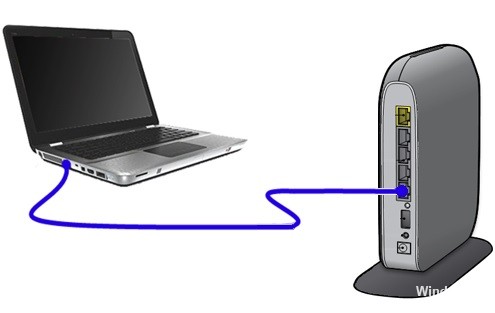
Usando uma rede cabeada
- Desligue o dispositivo de streaming e desconecte-o para desconectá-lo completamente da rede.
- Em seguida, conecte o dispositivo diretamente ao roteador/modem usando um cabo Ethernet.
- Em seguida, desconecte o roteador/modem por pelo menos 30 segundos.
- Em seguida, reconecte o roteador e aguarde os indicadores acenderem completamente.
- Por fim, ligue o dispositivo de streaming novamente e tente transmitir o Netflix.
Reinicie o dispositivo
- Desligue o dispositivo e desconecte-o da fonte de alimentação para descarregá-lo totalmente.
- Em seguida, aguarde 1 minuto (seja paciente).
- Após 1 minuto, reconecte o dispositivo e ligue-o novamente.
Limpe o cache e reinicie o Netflix e VPN
- Pare o serviço VPN e limpe o cache.
- Em seguida, saia do aplicativo Netflix e limpe seu cache.
- Em seguida, inicie o aplicativo Netflix e verifique se está funcionando.
Dica do especialista: Esta ferramenta de reparo verifica os repositórios e substitui arquivos corrompidos ou ausentes se nenhum desses métodos funcionar. Funciona bem na maioria dos casos em que o problema é devido à corrupção do sistema. Essa ferramenta também otimizará seu sistema para maximizar o desempenho. Pode ser baixado por Clicando aqui
Perguntas Frequentes
Como faço para corrigir um erro do servidor Netflix?
- Desligue o dispositivo.
- Desconecte o modem e o roteador e aguarde 30 segundos.
- Reconecte o modem e espere até que as novas luzes se acendam.
- Conecte o roteador e espere até que as novas luzes comecem a piscar.
- Ligue o dispositivo novamente e tente usar o Netflix novamente.
O que está causando o código de erro NW-3-6?
- Às vezes, o erro ocorre no lado da Netflix quando os servidores estão inativos.
- Pode ser um problema de configuração com seu provedor de serviços de Internet, que bloqueou a Netflix.
- Se você estiver usando uma rede virtual privada (VPN) para usar a Netflix e ocorrer um erro relacionado à sua conexão com a Internet.
Como resolver a mensagem de erro NW-3-6?
- Desligue o dispositivo de streaming e desconecte-o para desconectá-lo completamente da rede.
- Em seguida, conecte o dispositivo diretamente ao roteador/modem usando um cabo Ethernet.
- Em seguida, desconecte o roteador/modem por pelo menos 30 segundos.
- Em seguida, reconecte o roteador e aguarde os indicadores acenderem completamente.
- Por fim, ligue o dispositivo de streaming novamente e tente fazer streaming da Netflix.


